
Salah satu perkara yang kami suka lakukan dengan Tablet kecil, mudah alih dan mudah alih kami menggunakannya untuk memaparkan kandungan yang dapat kami lihat dan berinteraksi dengan televisyen skrin yang lebih besar. Apple membuat ini mungkin dengan AirPlay. Dengan AirPlay anda boleh "melemparkan" apa yang ada pada skrin anda ke TV anda. Itu berfungsi untuk kandungan video, tetapi anda juga boleh mencerminkan skrin Tablet anda ke skrin yang lebih besar di Apps yang tidak menyokong langsung AirPlay.

Jika anda memiliki Kindle Fire HDX Tablet dan TV Fire baru Amazon maka anda juga mempunyai keupayaan untuk mencerminkan skrin Fire HDX anda ke televisyen skrin besar anda melalui Fire TV. Ia sebenarnya sangat mudah dilakukan dan dalam percubaan saya berfungsi dengan semua kandungan yang saya telah cuba.
Baca: Amazon Fire TV: Kajian
Kenapa anda mahu cermin skrin anda ke TV anda? Permainan adalah salah satu sebab. Walaupun anda boleh memuat turun dan bermain permainan terus dari Fire TV, terdapat pilihan permainan yang lebih besar yang terdapat pada Kindle Fire HDX Tablet daripada yang ada di TV Fire baru. Dan jika permainan kegemaran anda tidak tersedia di TV Kebakaran, maka anda boleh memuatkannya dan mencerminkannya ke skrin yang lebih besar. Anda akan menggunakan Tablet sebagai pengawal anda.
Sebab lain ialah melihat kandungan yang tidak tersedia di TV Kebakaran. Contoh yang sempurna ialah HBO Go. Pada masa ini tidak ada App HBO Go untuk TV Kebakaran. Amazon menjanjikan ia akan datang, tetapi sekarang tidak tersedia. Tetapi HBO Go boleh didapati untuk Kindle Fire HDX Tablets. Dan, anda dapat menonton HBO Go on Fire TV melalui mirroring.
Inilah cara memasang dan menggunakan pencerminan di TV Kebakaran.
Mula-mula pastikan TV Kebakaran sedang berjalan dan berjalan dan TV Kebakaran dan Kindle Fire HDX Tablet anda berada pada rangkaian WiFi yang sama. Berada di rangkaian WiFi yang sama adalah keperluan untuk mencerminkan untuk berfungsi. Anda juga memerlukan Kindle Fire HDX Tablet. Ini tidak berfungsi dengan model Fired HD.
Baca: Kindle Fire HDX 8.9 Review
Pertama, sediakan dua peranti anda untuk bercakap antara satu sama lain. Pada Kindle Fire HDX Tablet, leret ke bawah dari bahagian atas skrin dan pilih Tetapan.

Kemudian pilih Paparan dan Bunyi.

Kemudian pilih Paparkan Mirroring.
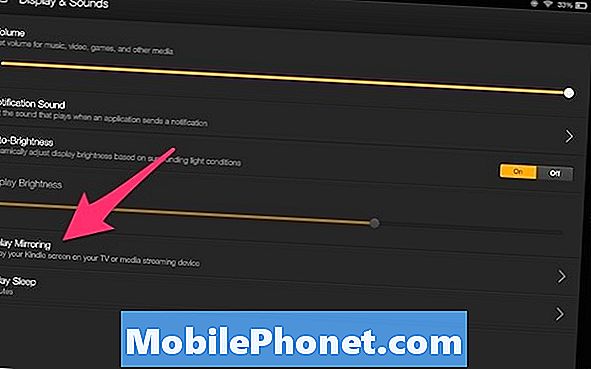
Carian untuk peranti akan bermula. Sebaik sahaja anda melihat TV Kebakaran anda di bawah senarai peranti pilihnya.

Anda akan melihat bahawa Tablet anda berada dalam mod penemuan dan kemudian ia akan bersambung ke TV Kebakaran. Ini boleh mengambil masa sehingga 30 saat atau lebih. Sebaik sahaja anda melihat skrin yang sama pada TV anda seperti yang anda lakukan pada Tablet anda. Anda bersedia untuk pergi.
Perhatikan bahawa cuba untuk mencerminkan tidak akan membangunkan TV Kebakaran anda dengan konsisten. Kali pertama saya cuba mencerminkannya. Tetapi setiap kali berturut-turut saya tidak mempunyai nasib atau nasib malang. Kandungan akan bermula pada skrin besar seolah-olah dicerminkan, tetapi Tablet skrin kecil akan melaporkan ralat bahawa ia tidak dapat mencari peranti TV Bomba dan anda tidak mempunyai kawalan antara Tablet dan TV. Pelik.
Mari kita anggap bahawa anda bermula dari awal selepas menetapkan perkara seperti yang diterangkan di atas. Ikuti langkah yang sama untuk memulakan cermin.
Dengan mengandaikan bahawa anda mempunyai HBO sebagai sebahagian daripada pakej kabel anda dan sudah siap, untuk mendapatkan kandungan HBO Go bermain, lancarkan Apl HBO Go dan pilih kandungan anda. Mainkan bermain dan anda dimatikan dan tontonan Game of Thrones atau kandungan apa sahaja yang anda mahu pilih.

Perhatikan bahawa dalam percubaan saya untuk melakukan ini, ia berhasil dengan cara yang telah saya terangkan di atas 3 dari 5 kali. Dua kali ia tidak berfungsi seperti yang dinyatakan saya tidak pasti sama ada ia adalah isu dengan HBO Go App atau proses pencerminan.
Salah satu daripada dua kali saya cuba urutan yang berbeza. Urutan itu adalah untuk melancarkan HBO Go sebelum saya mematikan urutan cermin.Saya kemudian berhenti video dan kembali ke Skrin Utama dan mengikuti urutan yang diterangkan di atas. Sebaik sahaja saya mempunyai cermin yang berjaya saya kembali ke aplikasi HBO Go dengan meleret dari sisi skrin dan memilihnya dari bar dengan Apps baru dilancarkan yang muncul. Perkara bekerja dengan baik dalam urutan itu.
Untuk mencerminkan permainan dari Tablet anda ke TV, prosedurnya adalah sama seperti yang diterangkan di atas.

Sebaik sahaja anda bangun dan berjalan ada kadang-kadang sedikit ketinggalan dari satu peranti ke yang lain tetapi tidak mencukupi untuk membunuh mainan permainan yang paling banyak. Tetapi jika tindak balas penting adalah sebahagian daripada permainan pilihan anda, ini mungkin bukan cara terbaik untuk pergi. Saya dapat bermain Real Racing 3 dengan selesa dan berasa seperti kawalan cukup responsif antara Tablet dan TV.

Baca: Amazon Fire TV: Permainan Cukup Baik untuk Bukan Xbox atau Pemilik Playstation?
Anda juga boleh mencerminkan kandungan lain seperti penyemak imbas anda ke TV jika anda memilih. Dengan mengandaikan bahawa anda menggunakan perisian persembahan pihak ketiga seperti Office Suite Professional (anda boleh memuat turunnya dari Amazon App Store untuk $ 14,99) anda juga boleh mencerminkan persembahan untuk dipaparkan kepada khalayak yang lebih besar.
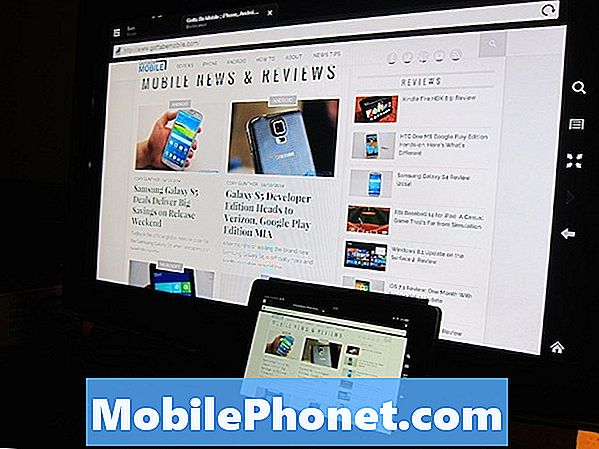
Sekiranya anda membuat mirroring, tutup sahaja apl atau kandungan yang anda ada pada skrin anda. Leret ke bawah untuk membawa masuk bar Tetapan dan ketik Berhenti Mencerminkan butang.


